O cadastro dos produtos provavelmente será a etapa mais demorada e trabalhosa ao montar sua loja virtual. Porém, se for feito com carinho e capricho, as chances de conquistar o seu cliente e aumentar suas vendas serão bem maiores!
Nesse tutorial você vai aprender a cadastrar um produto completo, porém, o passo a passo não vai abordar o tema variações do produto. Agora chega de enrolação e mãos à obra!
1. Na página Inicial da plataforma, clique em Cadastros e depois em Produtos.
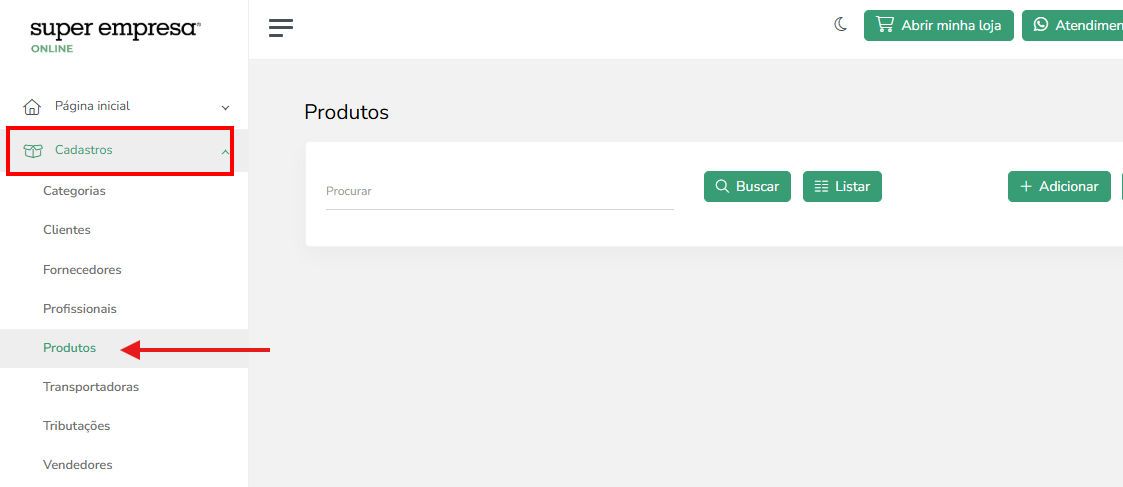
2. Depois clique no botão + Adicionar no canto superior direito.

Para fazer o cadastro só é necessário preencher os campos obrigatórios indicados com o asterisco *. Porém, o recomendado é preencher com o máximo de informações para que seu cliente tenha menos dúvidas na hora de escolher o produto!
Nome do Produto
No campo Nome, escreva algo simples que contenha as principais informações a respeito do produto. Nessa etapa, você também pode definir se o produto está ativo ou se quer que ele apareça na sua Loja Virtual.
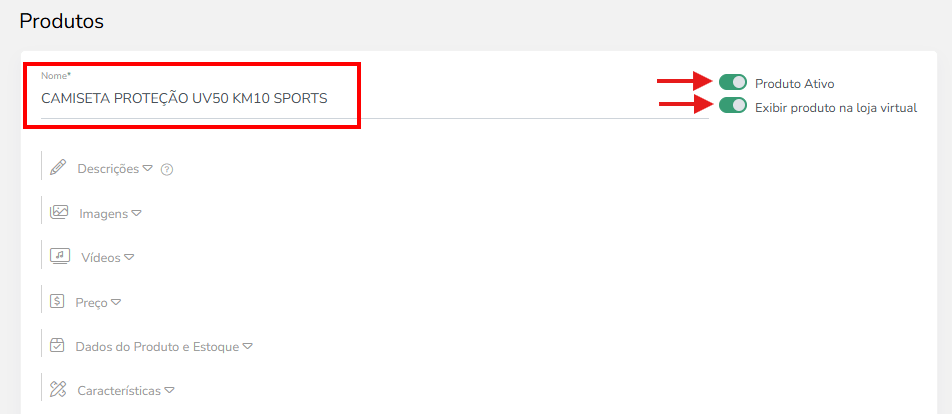
Descrições
Utilize a descrição breve para fazer um resumo das principais características do produto.
No campo descrição completa você pode detalhar todos os pontos positivos ✍.
Além disso, também é indicado preencher as informações adicionais com mais dados (como materiais de composição, por exemplo).
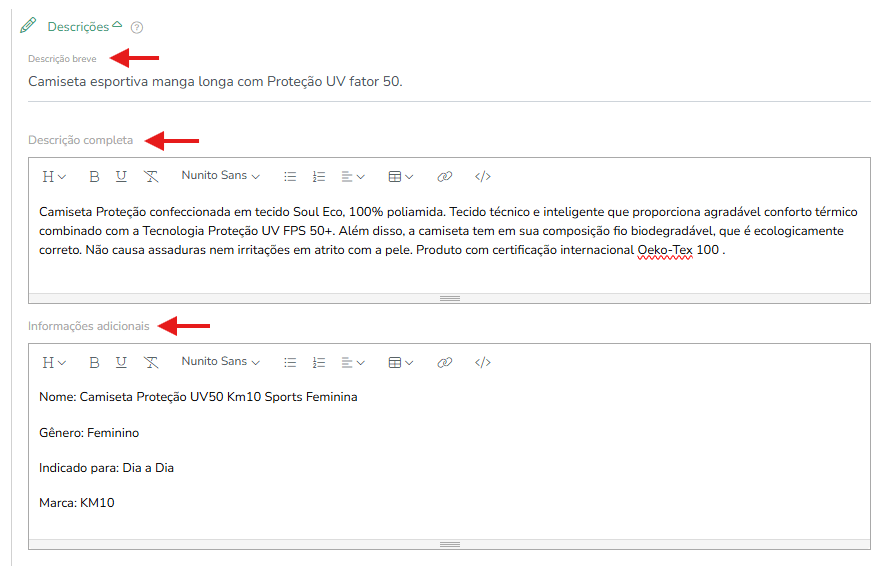
Imagens
Quando seu cliente acessar sua loja, a única forma dele visualizar o produto é através das fotos que você colocar. Uma foto de qualidade com boa iluminação é essencial para conquistar o cliente! Além disso, é interessante que as fotos mostrem vários ângulos do produto, cobrindo o maior número de detalhes possível.
Para adicionar as fotos, clique no botão Inserir e depois busque a imagem no seu dispositivo.
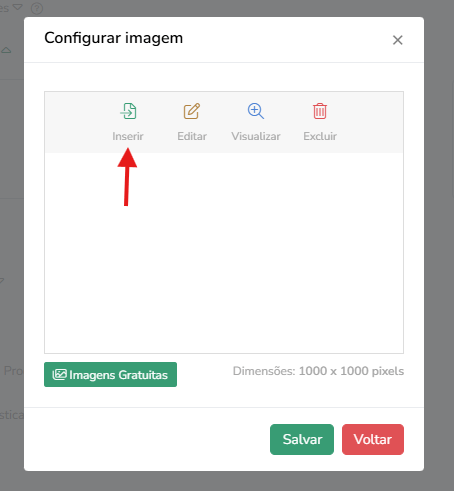
Assim que a imagem for selecionada, a plataforma irá abrir uma ferramenta de recorte. Posicione o recorte dentro da imagem de forma que dê para visualizar todo o conteúdo, depois clique em Recortar e depois em Salvar.
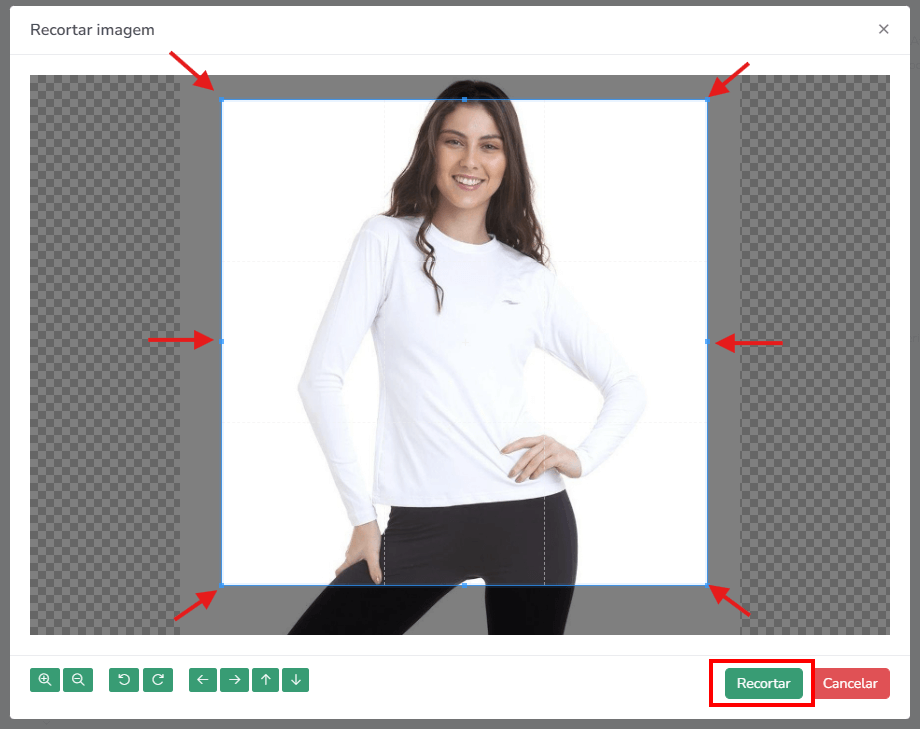
Para adicionar mais fotos do produto, basta ir para o próximo espaço de imagem e repetir o processo.
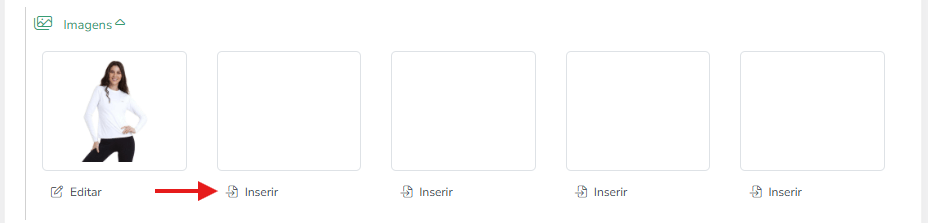
Preço
Digite o preço padrão no campo Preço de venda. O sistema irá colocar a data e o horário atual automaticamente.
Caso queira colocar esse produto em promoção, basta preencher o campo preço promocional e definir uma validade!
Observação: Caso não queira trabalhar com um preço fixo, utilize a opção “A combinar” no campo Tipo de Preço. Uma outra opção é usar o tipo “A partir de”.
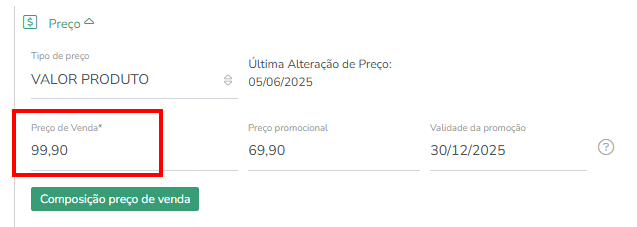
Estoque
No campo Quantidade, informe quantas unidades você possui desse produto a pronta entrega.
Também é possível definir um código interno para identificar e controlar o seu produto. Você pode escrever seu próprio código ou clicar no botão Gerar Código. Caso prefira utilizar um código de barras, é possível gerar um código no formato EAN13 através do botão Gerar Cod. Barras.
Observação: Caso a quantidade esteja zerada, o produto não vai mais aparecer em sua loja virtual!
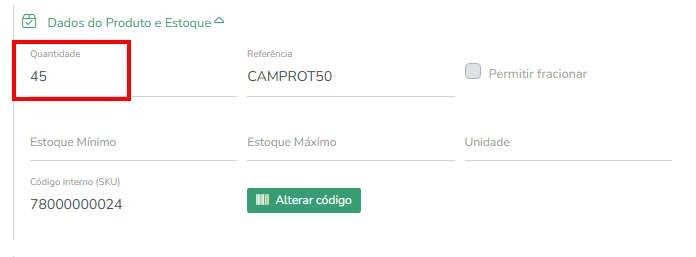
Características
Em Características, será definido qual é o Tipo do produto. Caso seja um produto físico (como uma camiseta, por exemplo), será necessário especificar as formas de envio no quadro Frete.
Também é recomendado inserir seu produto em alguma Categoria. Dessa forma a loja ficará mais organizada e os clientes poderão encontrar facilmente o que buscam! 😉
Dica: Caso não saiba como cadastrar categorias, clique aqui.
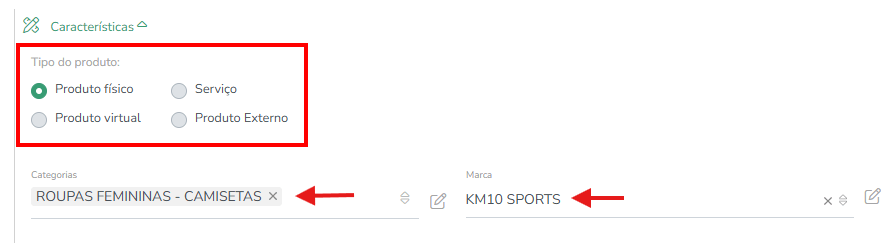
Frete
No quadro Frete, informe se o seu produto é vendido sob encomenda ou a pronta entrega.
Se for vendido a pronta entrega, será necessário informar as modalidades de entrega, o peso e as dimensões da embalagem do seu produto. Caso seja sob encomenda, informe um número de dias estimado para a entrega.
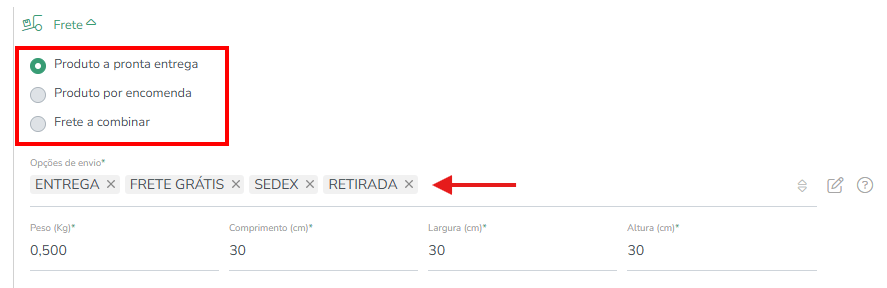
Opções Adicionais
Nessa seção você pode marcar o produto como destaque. Se fizer isso ele irá aparecer na primeira página da loja virtual, dando maior visibilidade a ele.
Além disso é possível definir outras opções, como Tags de pesquisa, Produtos relacionados, estado do produto, entre outros. Vale a pena conferir!
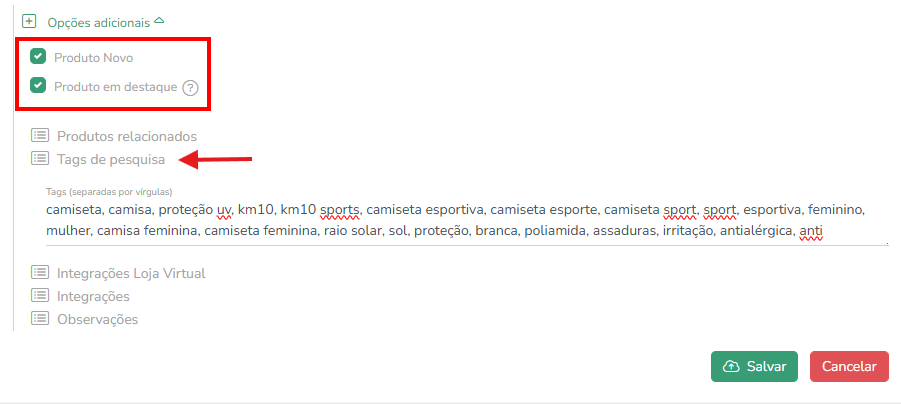
Depois de preencher essas informações, não esqueça de gravar o cadastro clicando no botão Salvar, no final do formulário. Assim que finalizar, o produto já irá aparecer na loja virtual e estará pronto para se comprado por um cliente!


